Heim >häufiges Problem >So legen Sie einen Regenschirm für Windows im Win7-System fest
So legen Sie einen Regenschirm für Windows im Win7-System fest
- PHPznach vorne
- 2023-07-01 21:25:131438Durchsuche
Wie stelle ich einen Schirm für Windows im Win7-System ein? Wir können einen Regenschirm für das Softwarefenster auf meinem Desktop festlegen. Seine Funktion besteht darin, eine andere Farbe auf der äußeren Ebene des Fensters zu erzeugen, um die Anzeige Ihres Fensters hervorzuheben. Einige Benutzer wissen nicht, wie man dieses Fenster einstellt. Schauen wir uns die Anweisungen zum Einrichten eines Regenschirms für Windows im Win7-System an.

Tutorial zum Einrichten eines Schutzschirms für Windows im Win7-System
1. Zuerst müssen wir die personalisierte Einstellungsoberfläche aufrufen, wie in der Abbildung gezeigt.
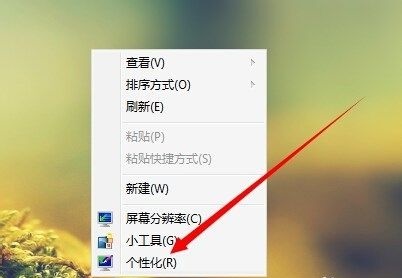
2. Geben Sie dann die Farbeinstellungen ein.
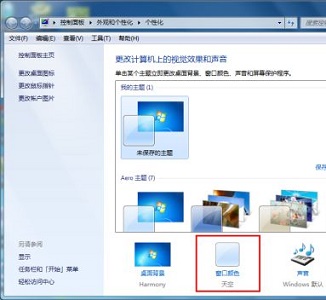
3. Klicken Sie unten auf die erweiterten Darstellungseinstellungen.
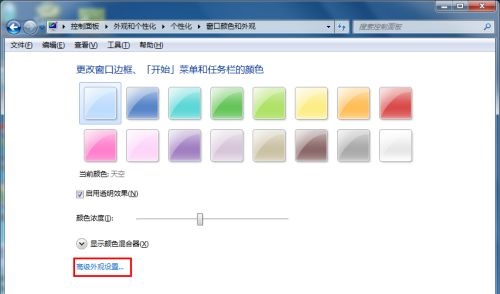
4. Ändern Sie das Projekt in ein Fenster.
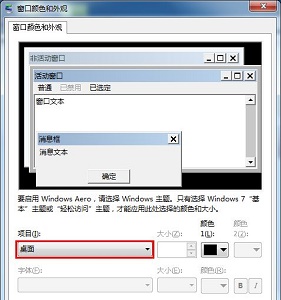
5. Klicken Sie dann rechts auf die Farbe.
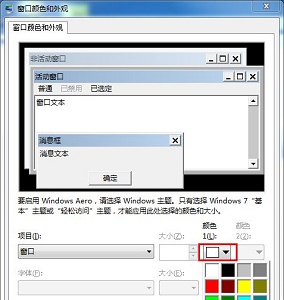
6. Stellen Sie Farbton, Sättigung und Helligkeit auf 85, 123 bzw. 205 ein, wie im Bild gezeigt.

7. Fügen Sie es schließlich der benutzerdefinierten Farbe hinzu, die Sie auswählen möchten.
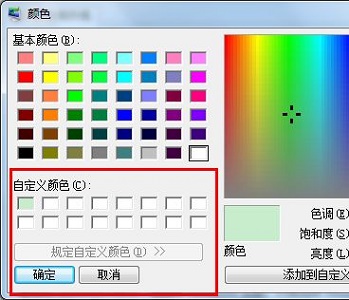
Das Obige ist der gesamte Inhalt von [So richten Sie einen Schutzschirm für Windows im Win7-System ein – Tutorial zum Einrichten eines Schutzschirms für Windows im Win7-System].
Das obige ist der detaillierte Inhalt vonSo legen Sie einen Regenschirm für Windows im Win7-System fest. Für weitere Informationen folgen Sie bitte anderen verwandten Artikeln auf der PHP chinesischen Website!

